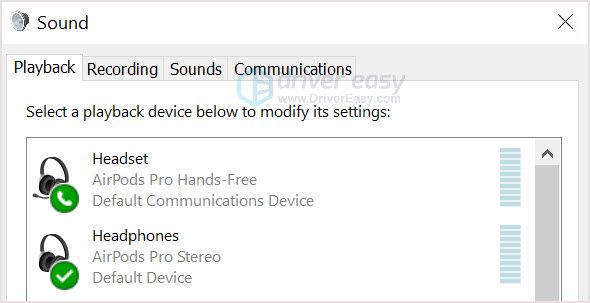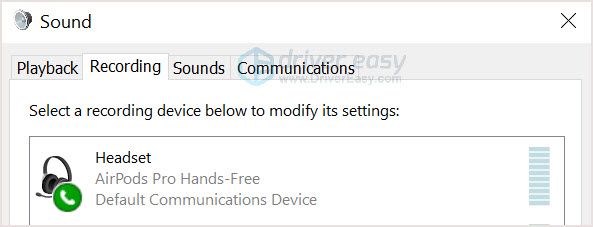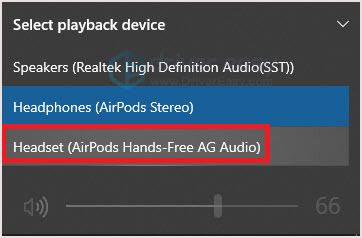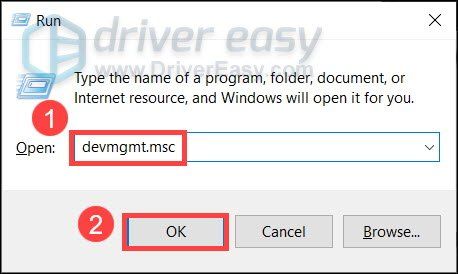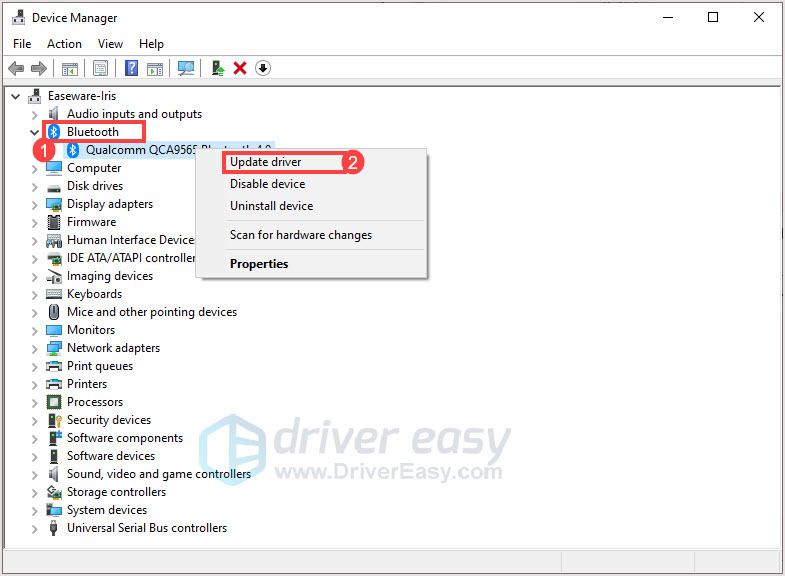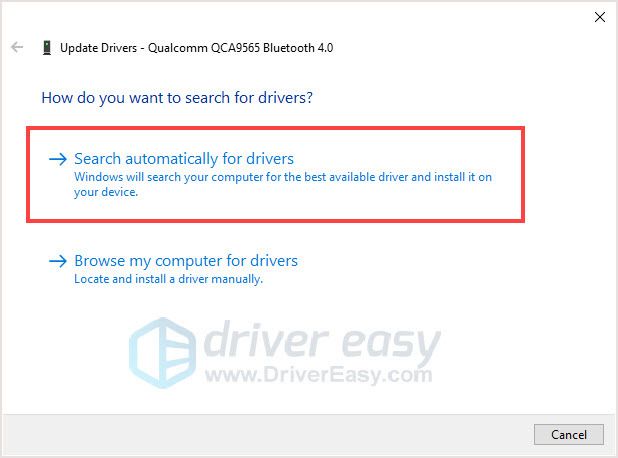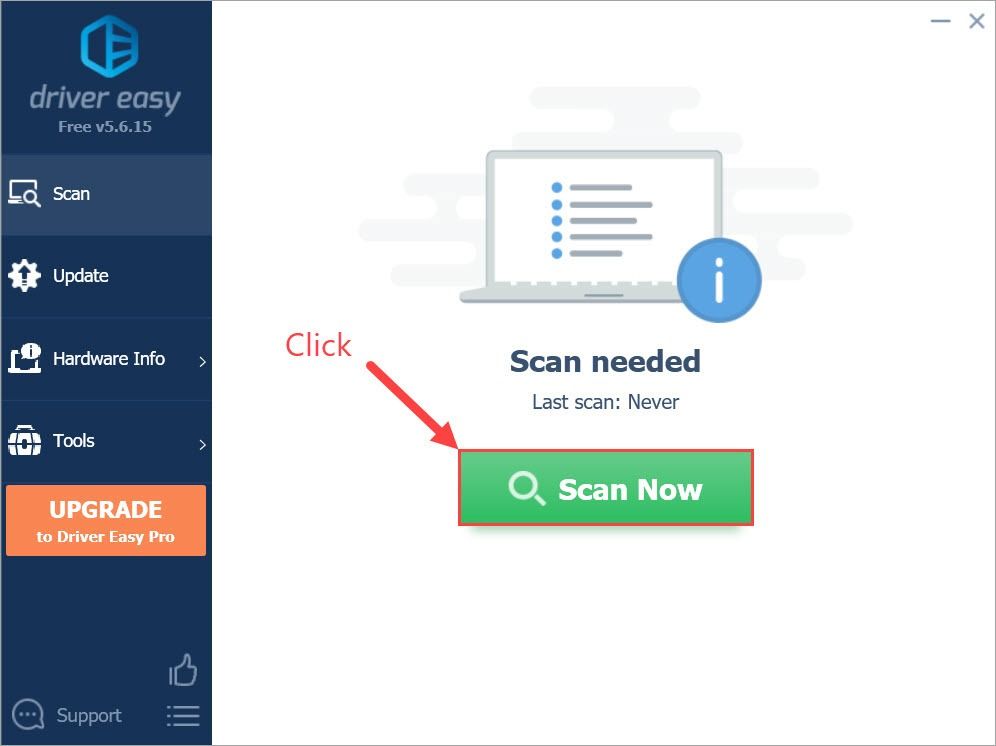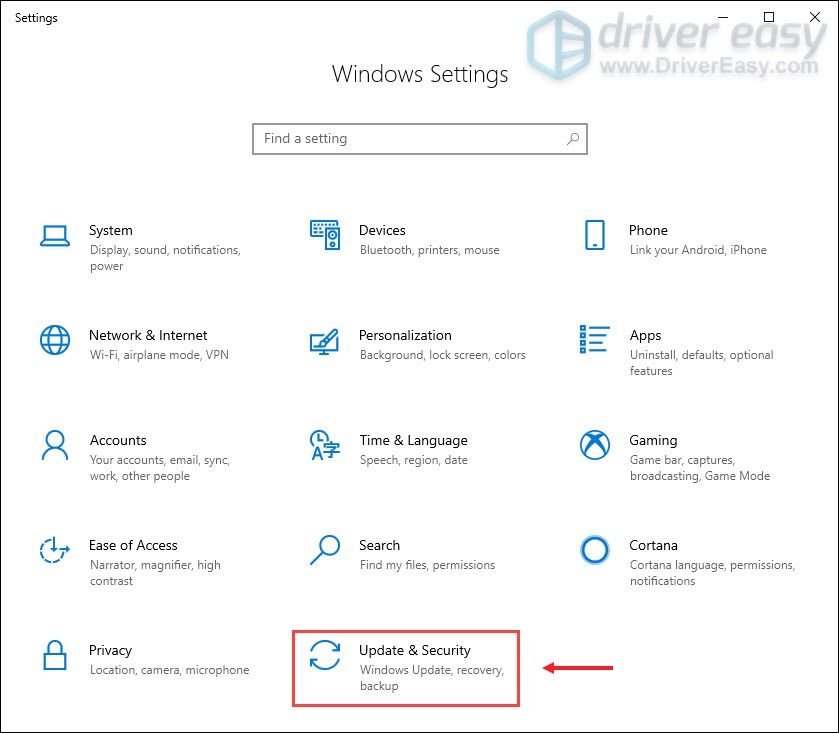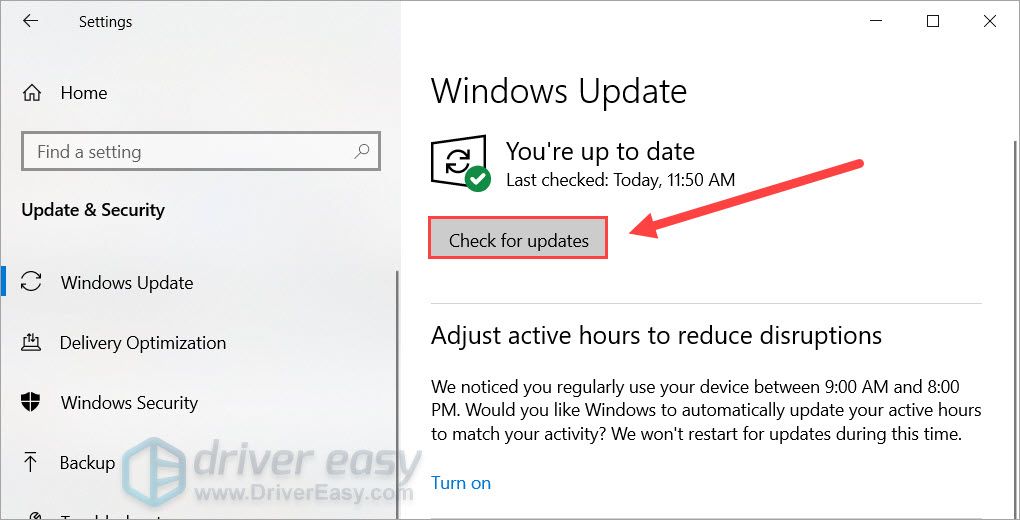Εάν προσπαθείτε να κάνετε το πρόγραμμα Airpods να λειτουργεί σε υπολογιστή με Windows, έχετε φτάσει στο σωστό μέρος. Αυτή η ανάρτηση θα σας δείξει διορθώσεις που έχουν αποδειχθεί από τους χρήστες.
Πριν δοκιμάσετε διορθώσεις
Βεβαιωθείτε ότι έχετε κάνει βασική αντιμετώπιση προβλημάτων πριν δοκιμάσετε τυχόν περίπλοκες διορθώσεις.
- Βεβαιωθείτε ότι οι μπουτονιέρες AirPods λειτουργούν σωστά στο iPhone
- Βεβαιωθείτε ότι είναι πλήρως φορτισμένες
- Βεβαιωθείτε ότι δεν υπάρχει βρωμιά
- Βεβαιωθείτε ότι έχετε ενεργοποιήσει την ένταση
- Επανασυνδέστε τα AirPods στα Windows (Αφαιρέστε τη συσκευή και συνδέστε τη ξανά)
- Επανεκκινήστε τον υπολογιστή σας
Εάν το ζήτημα εξακολουθεί να υπάρχει, μεταβείτε στις παρακάτω διορθώσεις.
Δοκιμάστε αυτές τις διορθώσεις:
Δεν χρειάζεται να τα δοκιμάσετε όλα. απλώς ακολουθήστε τη λίστα μέχρι να βρείτε αυτό που σας ταιριάζει.
- Ορισμός ως προεπιλεγμένης συσκευής επικοινωνίας
- Ενημερώστε τα προγράμματα οδήγησης Bluetooth
- Εγκαταστήστε τις ενημερώσεις των Windows
- Χρησιμοποιήστε έναν προσαρμογέα Bluetooth
Επιδιόρθωση 1: Ορισμός ως προεπιλεγμένης συσκευής επικοινωνίας
Για να λειτουργήσει το μικρόφωνο AirPods, πρέπει να το ορίσετε ως προεπιλεγμένη συσκευή επικοινωνίας.
- Κάντε δεξί κλικ στο ήχος εικονίδιο και στη συνέχεια κάντε κλικ Ακούγεται .

- Στο Αναπαραγωγή καρτέλα, κάντε δεξί κλικ στο ακουστικό AirPods και κάντε κλικ στο Ορισμός ως προεπιλεγμένη συσκευή επικοινωνίας .
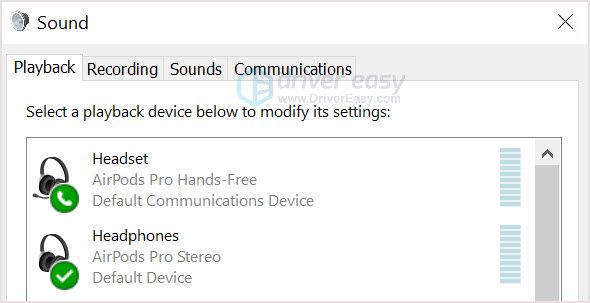
- Στο Εγγραφή καρτέλα, κάντε δεξί κλικ στο ακουστικό AirPods και κάντε κλικ στο Ορισμός ως προεπιλεγμένη συσκευή επικοινωνίας .
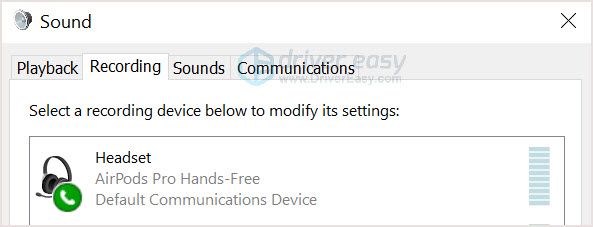
- Επίλεξε το AirPods hands-free επιλογή ως συσκευή αναπαραγωγής κατά τη χρήση εφαρμογών Windows.
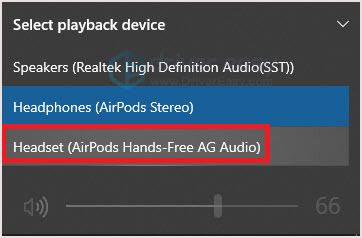
Επιδιόρθωση 2: Ενημερώστε τα προγράμματα οδήγησης Bluetooth
Κανονικά, εάν το μικρόφωνό σας AirPods δεν λειτουργεί σωστά, πιθανότατα χρησιμοποιεί ένα κατεστραμμένο ή ξεπερασμένο πρόγραμμα οδήγησης Bluetooth. Στη συνέχεια, η ενημέρωση του προγράμματος οδήγησης Bluetooth θα διορθώσει αυτό το πρόβλημα.
Υπάρχουν 2 τρόποι ενημέρωσης προγραμμάτων οδήγησης, χειροκίνητα και αυτόματα.
Επιλογή 1 - Μη αυτόματη εγκατάσταση του πιο πρόσφατου προγράμματος οδήγησης Bluetooth
- Στο πληκτρολόγιό σας, πατήστε το Κλειδί λογότυπου των Windows και Ρ ταυτόχρονα να επικαλεστεί το πλαίσιο Εκτέλεση.
Στη συνέχεια, πληκτρολογήστε devmgmt.msc και κάντε κλικ Εντάξει .
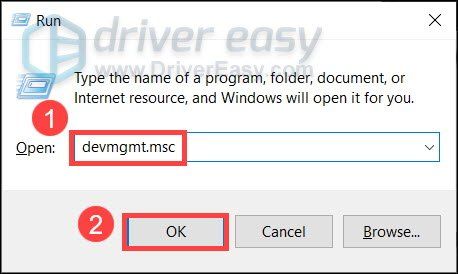
- Κάντε κλικ Bluetooth για επέκταση της κατηγορίας. Κάντε δεξί κλικ στον προσαρμογέα Bluetooth και επιλέξτε Ενημέρωση προγράμματος οδήγησης .
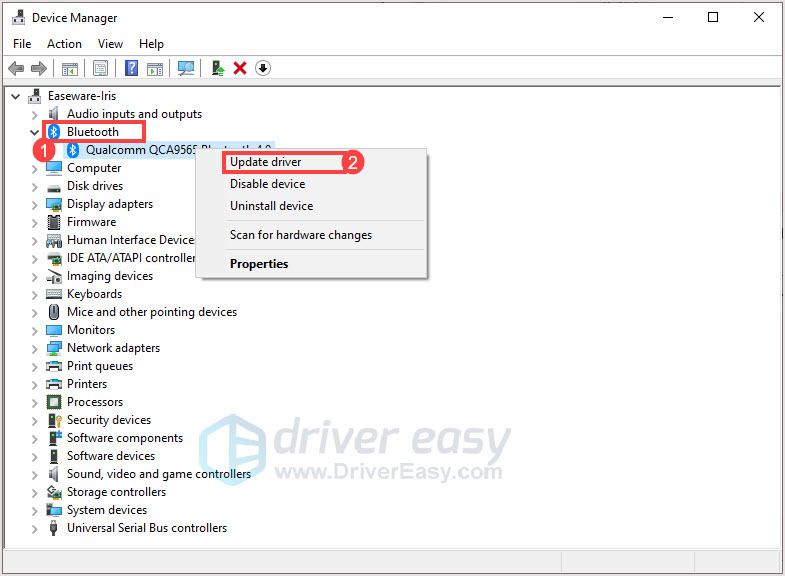
- Στο αναδυόμενο παράθυρο, κάντε κλικ στο Αναζήτηση αυτόματα για προγράμματα οδήγησης .
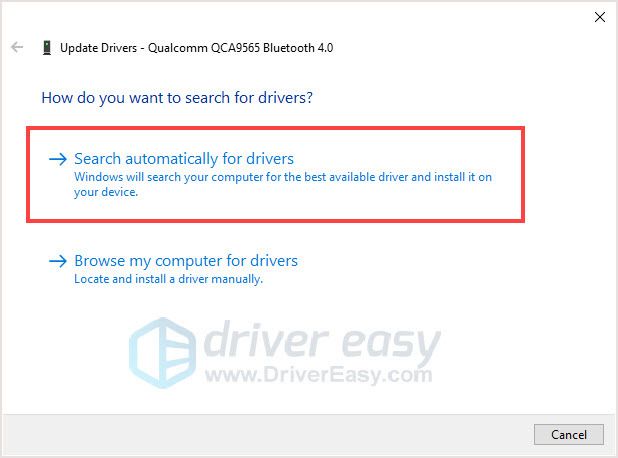
- Ακολουθήστε τις οδηγίες στην οθόνη για να ολοκληρώσετε τη διαδικασία.
- Επανεκκινήστε τον υπολογιστή σας και ελέγξτε το μικρόφωνο AirPods.
Επιλογή 2 - Εγκαταστήστε αυτόματα το πιο πρόσφατο πρόγραμμα οδήγησης Bluetooth (Συνιστάται)
Εάν δεν είστε εξοικειωμένοι με το υλικό του υπολογιστή σας, χωρίς χρόνο ή υπομονή για αναζήτηση, σας συνιστούμε να το χρησιμοποιήσετε Εύκολο πρόγραμμα οδήγησης .
Εύκολο πρόγραμμα οδήγησης θα αναγνωρίσει αυτόματα το σύστημά σας και θα βρει τα σωστά προγράμματα οδήγησης για αυτό. Δεν χρειάζεται να γνωρίζετε ακριβώς ποιο σύστημα εκτελεί ο υπολογιστής σας, δεν χρειάζεται να διακινδυνεύσετε τη λήψη και την εγκατάσταση λανθασμένου προγράμματος οδήγησης και δεν χρειάζεται να ανησυχείτε για να κάνετε λάθος κατά την εγκατάσταση.
- Κατεβάστε και εγκαταστήστε το Driver Easy.
- Εκτελέστε το πρόγραμμα οδήγησης Easy και κάντε κλικ στο Σάρωση τώρα κουμπί. Το Driver Easy θα σαρώσει τον υπολογιστή σας και θα εντοπίσει τυχόν προβλήματα με τα προγράμματα οδήγησης.
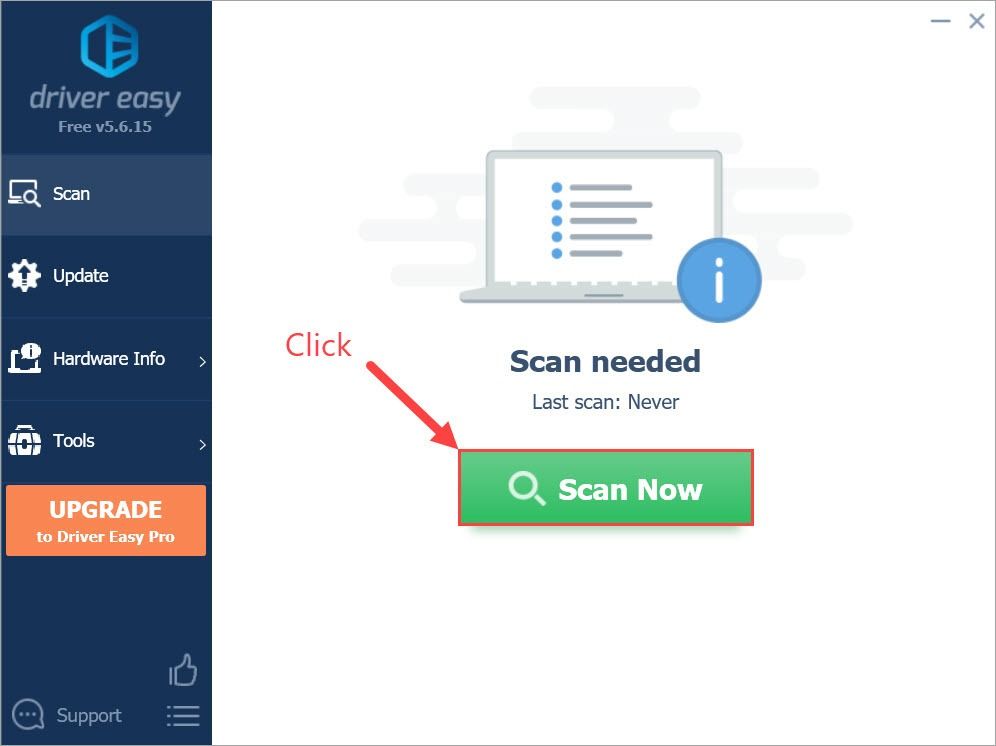
- Κάντε κλικ Ενημέρωση όλων για αυτόματη λήψη και εγκατάσταση της σωστής έκδοσης του όλα τα προγράμματα οδήγησης που λείπουν ή δεν είναι ενημερωμένα στο σύστημά σας. (Αυτό απαιτεί το Pro έκδοση - Θα σας ζητηθεί να κάνετε αναβάθμιση όταν κάνετε κλικ στην Ενημέρωση όλων. Εάν δεν θέλετε να πληρώσετε για την έκδοση Pro, μπορείτε να κάνετε λήψη και εγκατάσταση όλων των προγραμμάτων οδήγησης που χρειάζεστε με τη δωρεάν έκδοση. πρέπει απλώς να τα κατεβάσετε ένα κάθε φορά και να τα εγκαταστήσετε χειροκίνητα, με τον κανονικό τρόπο των Windows.)

Αφού ενημερώσετε το πρόγραμμα οδήγησης Bluetooth, επανεκκινήστε τον υπολογιστή σας για να ελέγξετε εάν μπορείτε να χρησιμοποιήσετε το μικρόφωνο AirPods στα Windows.
Εάν δεν λειτουργεί, μεταβείτε στην επόμενη επιδιόρθωση.
Επιδιόρθωση 3: Εγκαταστήστε ενημερώσεις των Windows
Η Microsoft κυκλοφορεί ενημερώσεις των Windows 10 για να διορθώσει ορισμένα προβλήματα και να προσφέρει νέες δυνατότητες. Πολλές φορές, οι χρήστες βρίσκουν ότι τα προβλήματά τους λύθηκαν μετά την εκτέλεση ενημερώσεων των Microsoft Windows και υπάρχουν χρήστες που ανέφεραν ότι το μικρόφωνο άρχισε να λειτουργεί μετά την ενημέρωση των Windows 10 στην πιο πρόσφατη έκδοση.
Ακολουθήστε τα παρακάτω βήματα για να εγκαταστήσετε τις πιο πρόσφατες ενημερώσεις των Windows.
- Πάτα το Κλειδί λογότυπου των Windows και Εγώ ταυτόχρονα στο πληκτρολόγιό σας για να ανοίξετε τις Ρυθμίσεις των Windows. Στη συνέχεια, κάντε κλικ στο Ενημέρωση και ασφάλεια .
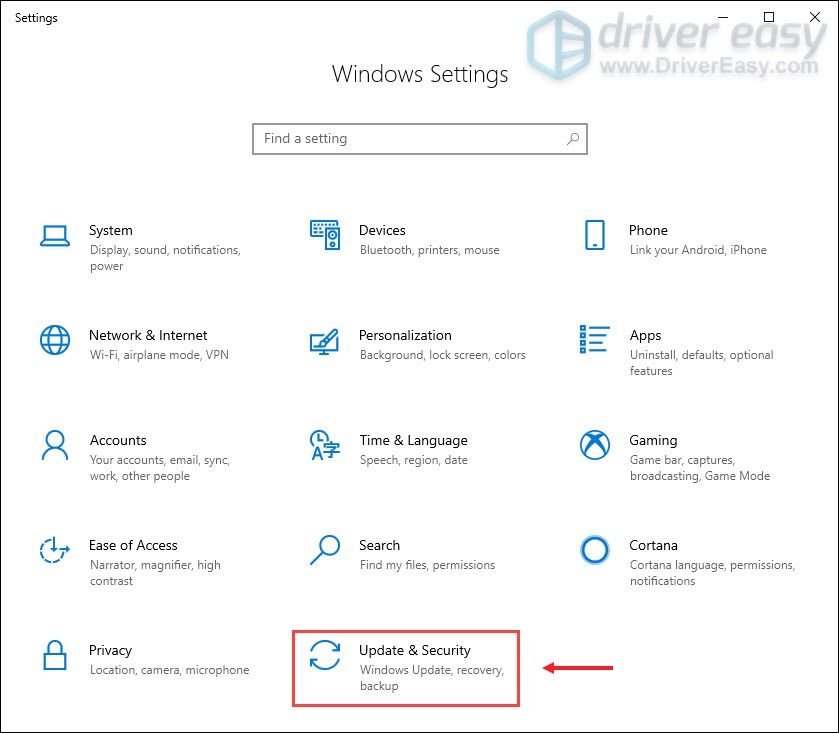
- Στον πίνακα Windows Update, κάντε κλικ στο Ελεγχος για ενημερώσεις . Τα Windows θα ελέγξουν και θα κατεβάσουν αυτόματα τις πιο πρόσφατες διαθέσιμες ενημερώσεις κώδικα.
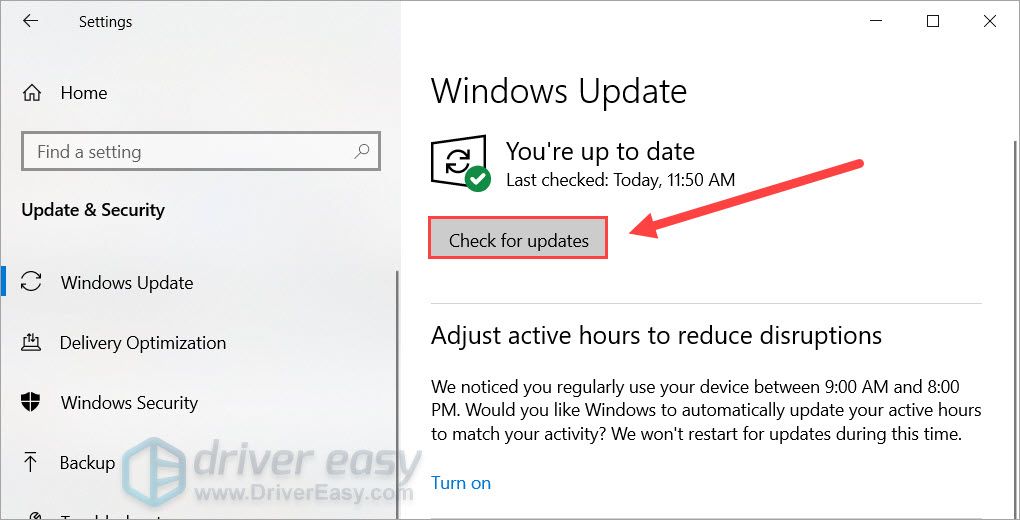
Εάν δείτε ότι είστε ενημερωμένοι αφού κάνετε κλικ στο κουμπί, ο υπολογιστής σας επιβεβαιώνει ότι διαθέτει όλες τις ενημερώσεις των Windows. - Επανεκκινήστε τον υπολογιστή σας και ελέγξτε το μικρόφωνο AirPods μετά την ολοκλήρωση ολόκληρης της διαδικασίας.
Εάν αυτή η επιδιόρθωση δεν λειτουργεί για εσάς, η επόμενη μπορεί να σας ταιριάζει.
Επιδιόρθωση 4: Χρησιμοποιήστε έναν προσαρμογέα Bluetooth
Σε ορισμένες περιπτώσεις, ο ενσωματωμένος προσαρμογέας Bluetooth δεν μπορεί να χειριστεί τα AirPods, επομένως το μικρόφωνό σας AirPods δεν μπορεί να λειτουργήσει σωστά. Η λύση είναι να χρησιμοποιήσετε έναν νέο προσαρμογέα Bluetooth.
Εάν τα AirPod σας λειτουργούν καλά στο iPhone και δεν μπορείτε να κάνετε τίποτα στον υπολογιστή σας, δοκιμάστε τον νέο προσαρμογέα Bluetooth.
Εδώ σας προτείνω να δανειστείτε από το μέλος της οικογένειας ή τον φίλο σας, εάν λειτουργεί, τότε μπορείτε να αγοράσετε έναν νέο προσαρμογέα Bluetooth.
Τα AirPods είναι υπέροχα, ελπίζουμε ότι αυτή η ανάρτηση θα σας βοηθήσει να διορθώσετε το πρόβλημα του μικροφώνου AirPods που δεν λειτουργεί. Αλλά αν τίποτα δεν λειτουργεί για εσάς, ίσως να στραφείτε σε άλλα ακουστικά hands-free θα ήταν καλή ιδέα.